耳机插电脑没有声音怎么回事 Win10耳机没声音怎么办
更新时间:2024-03-21 12:48:05作者:yang
当我们使用耳机插入电脑时,偶尔会遇到耳机没有声音的情况,尤其是在使用Win10系统时更为常见,这种情况可能是由于系统设置问题、驱动程序错误或者硬件故障引起的。在遇到耳机没有声音的情况时,我们可以通过一些简单的方法来尝试解决问题,确保我们能够正常使用耳机进行音频播放。接下来我们将介绍一些常见的解决方法,帮助大家解决Win10系统下耳机没有声音的情况。
步骤如下:
1.先点击开始按钮;

2.然后点击设置;
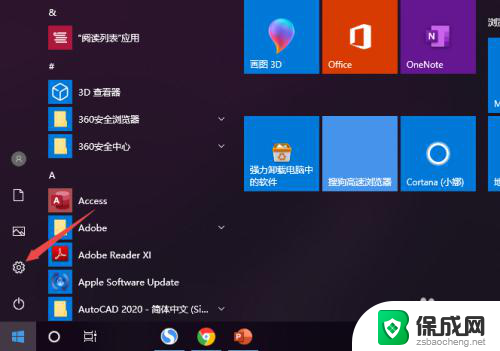
3.之后点击系统;
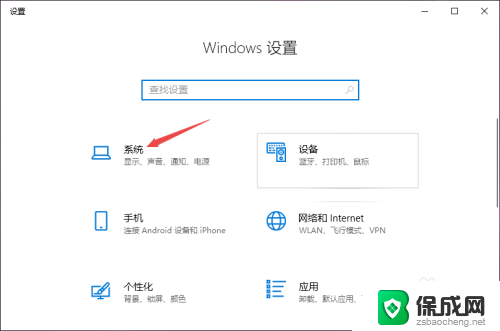
4.然后点击声音;
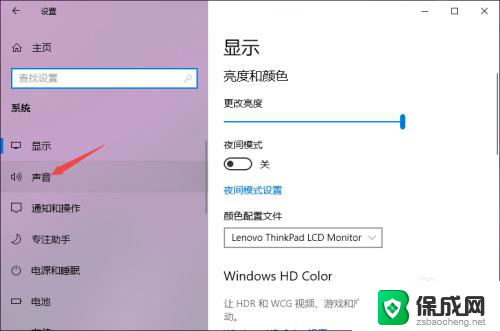
5.之后点击声音控制面板;
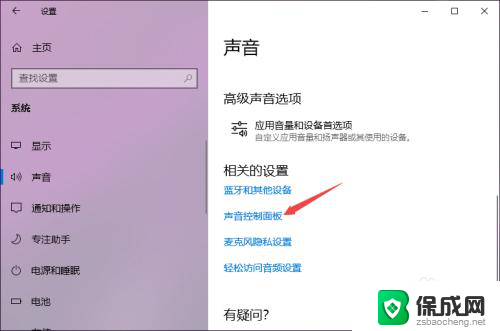
6.之后点击扬声器,然后点击属性;
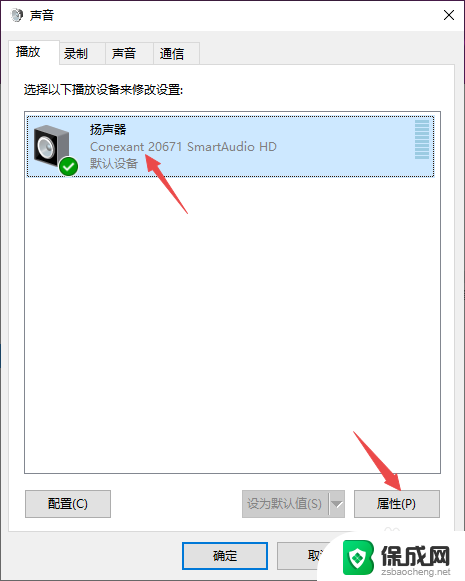
7.之后点击级别,然后将级别里面的滑动按钮向右滑动;
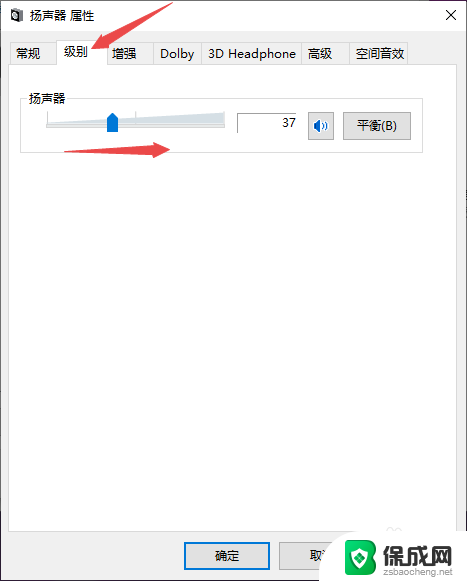
8.最后,点击确定按钮即可。
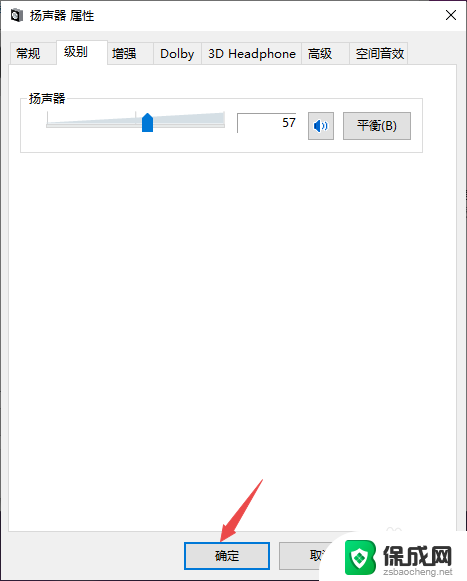
以上是耳机插入电脑没有声音的解决方法,如果您遇到了相同的问题,可以参考本文中提到的步骤进行修复,希望这对您有所帮助。
- 上一篇: 测试麦克风没声音 Win10麦克风声音测试
- 下一篇: w10本地连接找不到 电脑本地连接不见了怎么办
耳机插电脑没有声音怎么回事 Win10耳机没声音怎么办相关教程
-
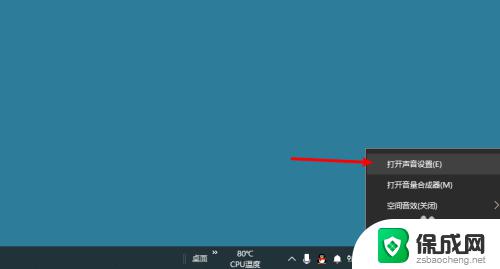 为什么连接耳机没有声音 win10电脑耳机没有声音怎么办
为什么连接耳机没有声音 win10电脑耳机没有声音怎么办2023-10-01
-
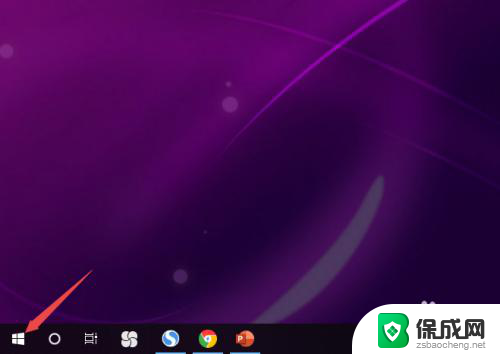 windows10没声音插耳机也没有声音 Win10电脑插耳机却没有声音怎么办
windows10没声音插耳机也没有声音 Win10电脑插耳机却没有声音怎么办2024-07-21
-
 电脑不显示耳机没有声音 Win10电脑耳机插上没有声音
电脑不显示耳机没有声音 Win10电脑耳机插上没有声音2024-07-25
-
 耳机插上声音特别小 win10电脑插耳机没声音怎么解决
耳机插上声音特别小 win10电脑插耳机没声音怎么解决2024-06-11
-
 耳机插电脑主机上没声音怎么设置 Win10电脑插上耳机后没有声音怎么办
耳机插电脑主机上没声音怎么设置 Win10电脑插上耳机后没有声音怎么办2024-01-25
-
 耳机插上没有耳机显示 win10电脑插上耳机没有声音
耳机插上没有耳机显示 win10电脑插上耳机没有声音2024-08-23
- 笔记本电脑耳机插口没有声音 win10笔记本电脑耳机没声音
- 耳机怎么没声音 Win10电脑插入耳机无声音怎么办
- 电脑插耳机听不到声音是怎么回事 Win10电脑插上耳机没声音怎么设置
- 电脑插了耳机音响没声音了 Win10电脑插上耳机没有声音怎么调整
- 如何增强网速win10 笔记本电脑加快网速方法
- win10如何彻底删除搜狗主页 搜狗浏览器卸载步骤
- 戴尔笔记本开机密码忘了怎么办win10 Windows10开机密码忘了怎么办忘了怎么办
- win10重新分区教程 Windows10怎么分区硬盘
- win10文件夹视频文件显示预览内容 Win10系统文件预览设置方法
- win10如何调声音 笔记本声音调节步骤
win10系统教程推荐
- 1 win10在哪儿看电脑具体型号 查询笔记本电脑型号的步骤
- 2 电脑win10系统怎么调整屏幕亮度 电脑屏幕亮度调节软件
- 3 win10屏幕显示不全怎么办 电脑屏幕显示不全怎么设置
- 4 win10耳机插上电脑怎么没反应 电脑插耳机无声音怎么办
- 5 window屏保怎么关了 windows10屏保如何取消
- 6 win10密码忘记了怎么办的最简单的方法 Windows10开机密码忘记怎么办
- 7 window10桌面图标被隐藏了怎么恢复 电脑桌面图标不见了怎么解决
- 8 win10系统怎么设置屏幕一直亮着 如何让笔记本屏幕一直亮着
- 9 window10开机没声音 电脑突然无声音怎么解决
- 10 win10电脑密码忘了怎么解开 笔记本电脑忘记密码如何重置